excel如何冻结一行、多行表头标题(任意行列)
1、新建excel 在任何想要新建excel文件的目录,点击鼠标右键依次选择【新建】->【Microsoft Excel 工作表】,就可以新建一个默认名称“新建 Microsoft Excel 工作表”的文件

2、制作表格 打开excel文件后,简单制作如图所示的表格,图中数字使用【=RANDBETWEEN(10,1000)】产生的随机数
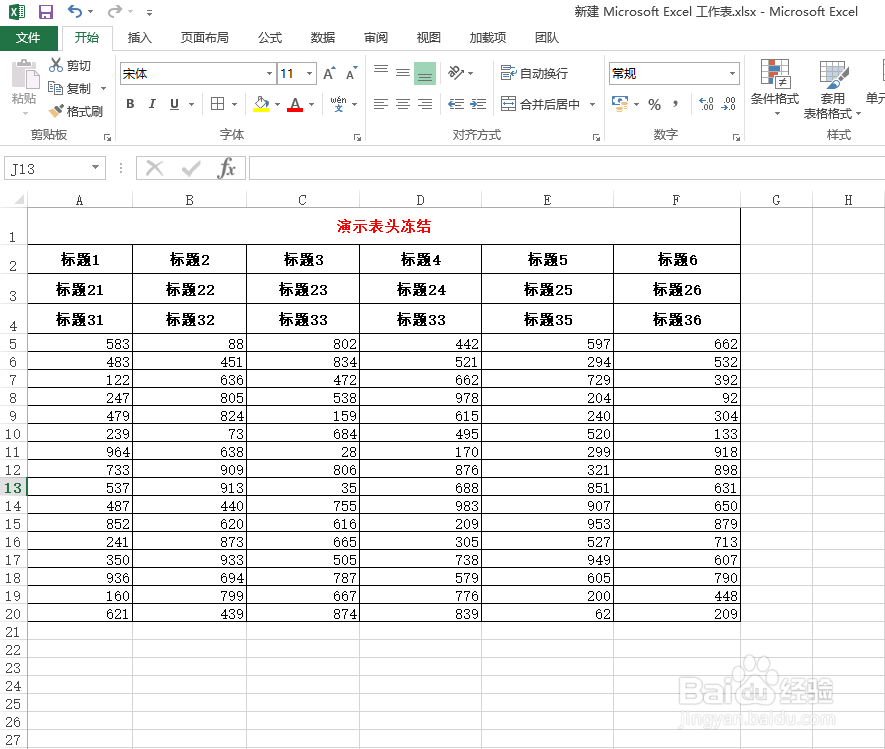
3、冻结首行 1)不需要选中任何行或者任何单元格 2)依次点击菜单【视图】->【冻结窗格】->【冻结首行】即可
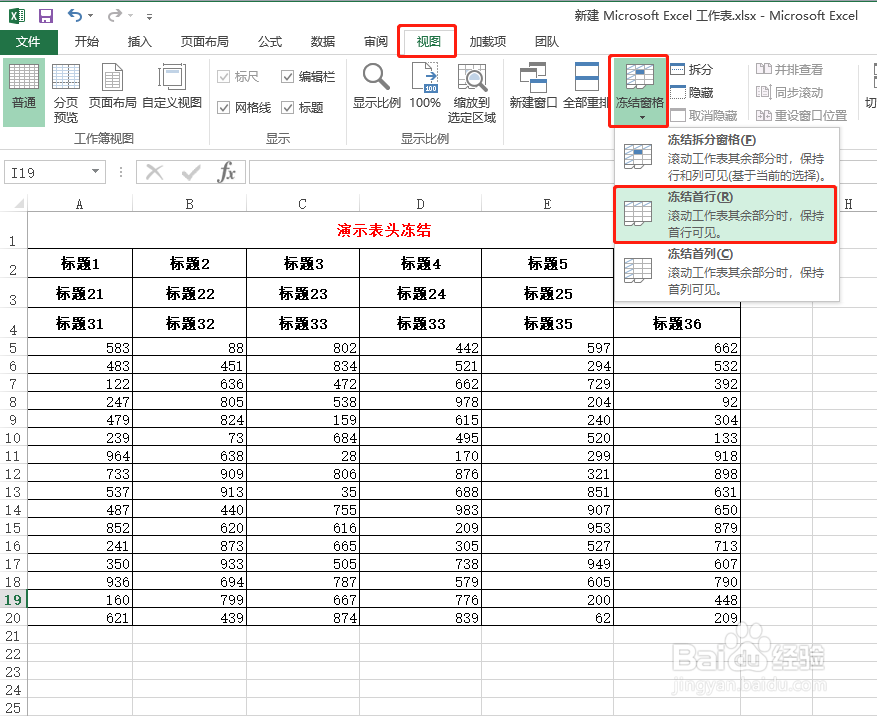
4、冻结首行,效果如图 第一行红色文字的下面会有一根分隔线,分隔线上方的内容就会固定了,不管怎么拖动表格内容,都不会动
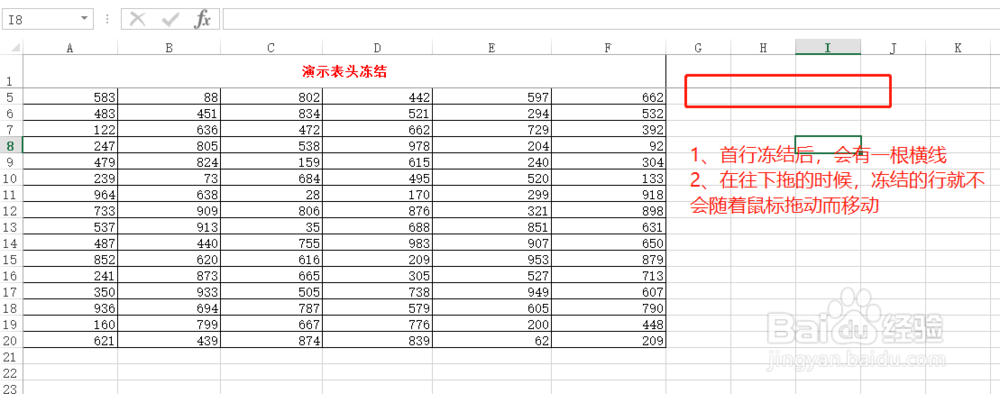
5、冻结多行 1)选中要冻结行的下一行,比如本文演示中,第5行开始是数据行,那么就选中第5行 2)依次点击菜单【视图】->【冻结窗格】->【冻结拆分窗格】即可
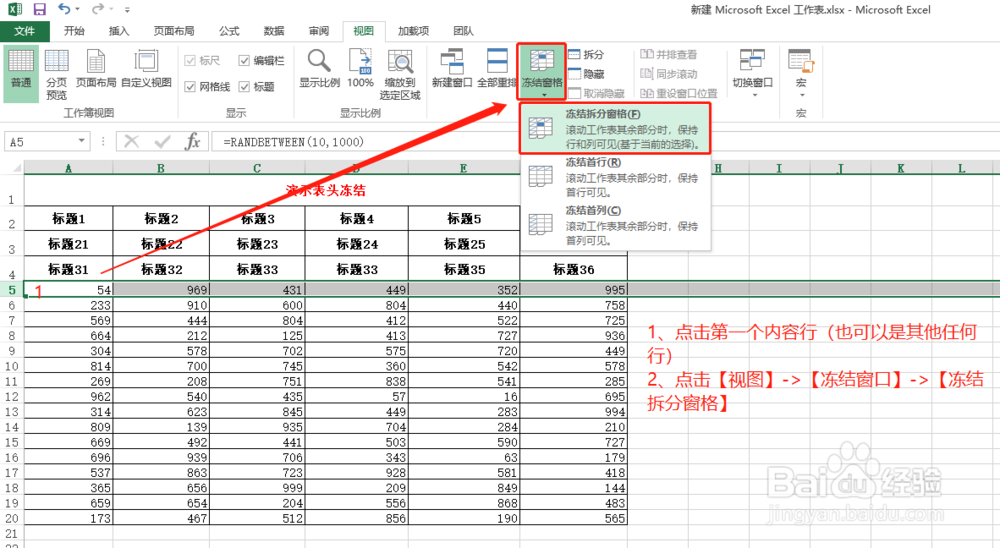
6、冻结多行,效果如图 上一步选中的上一行,下面会有一根分隔线,分隔线上方的内容就会固定了,不管怎么拖动表格内容,都不会动
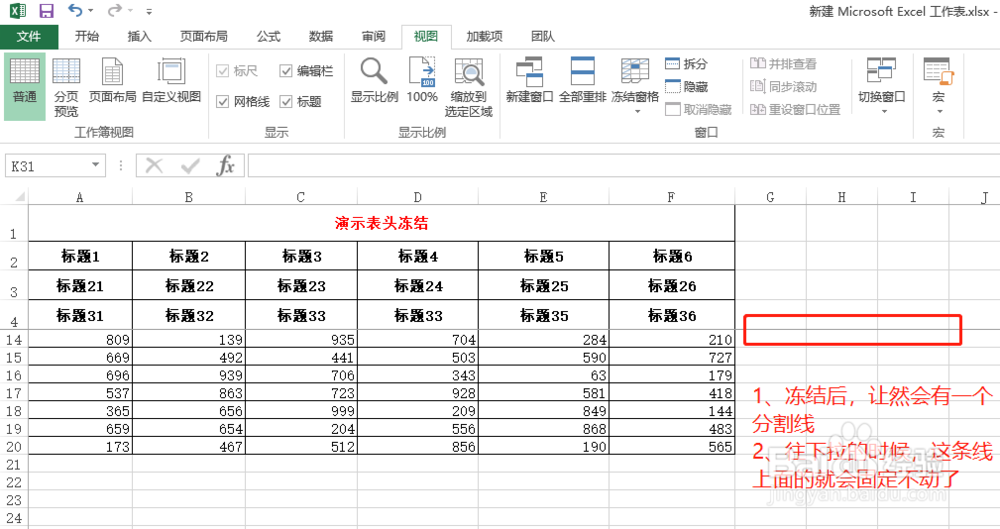
7、冻结任意行列 1)选中不需要冻结的最左侧顶部的单元格,比如本文演示的,选中第6行,第C列,那么前5行会冻结,AB列也会冻结 2)依次点击菜单【视图】->【冻结窗格】->【冻结拆分窗格】即可

8、冻结任意行列,效果如图 冻结行的同时列也冻结了,虽然标题行不会上下动了,但是向右拖动滚动条时,仍然可以左右移动的,因为只冻结了部分列
